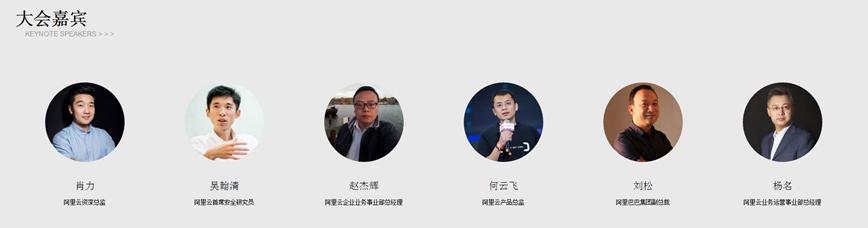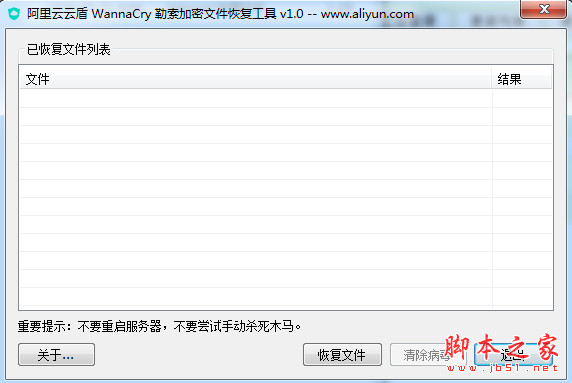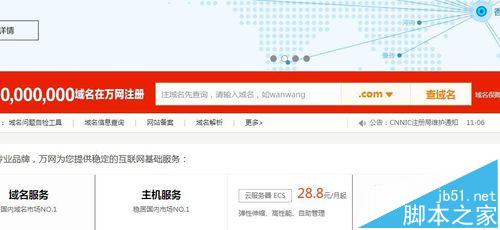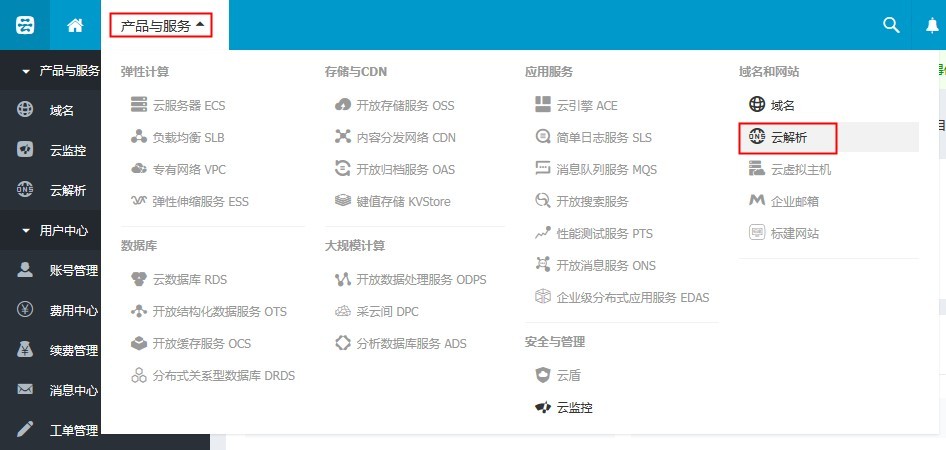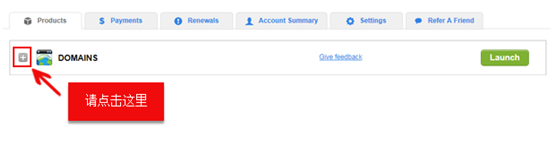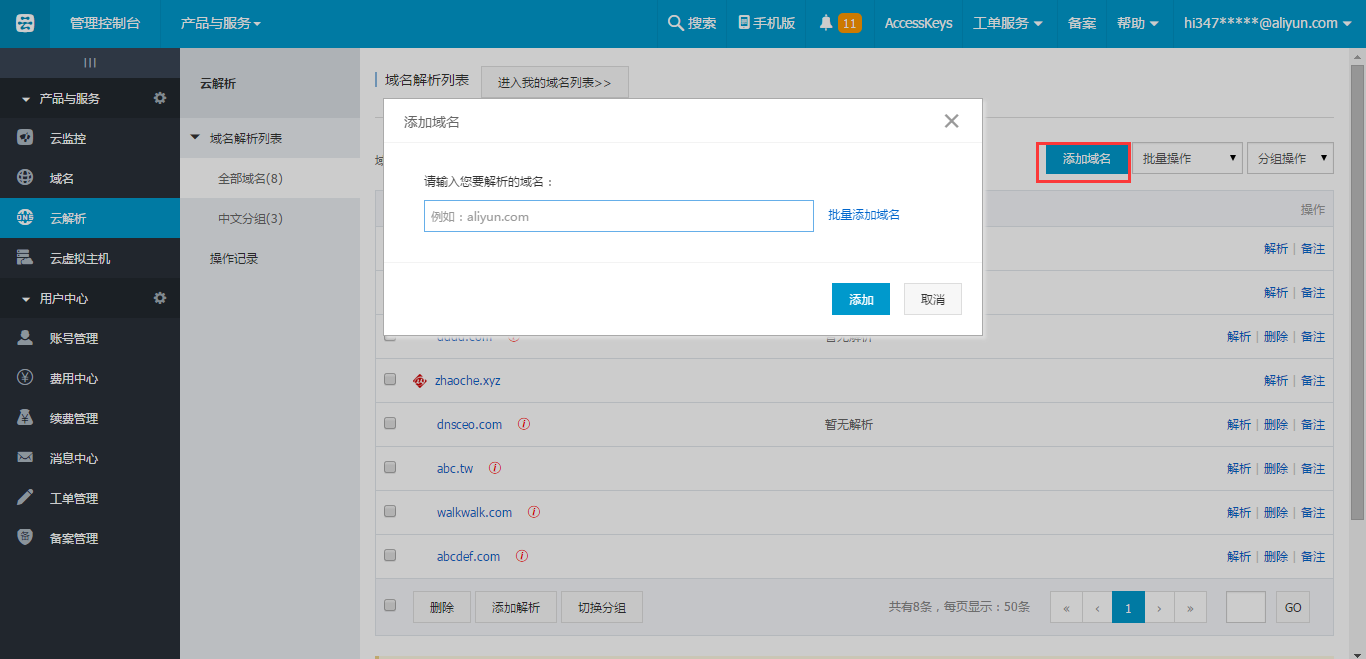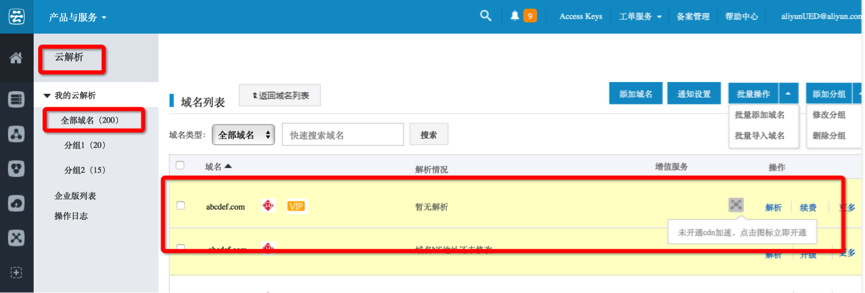在阿里云ECS服务器上搭建WordPress的全过程解析
第一步,注册个阿里云帐号,打开阿里云官方网站,在首页就能看到云服务器ecs
第二步,点击立即购买,如果想测试的,也可以15天免费试用
第三步,选择一个地区,内存,带宽等,地区一定要选择好,具体的可以看下官方的介绍
第四步,在镜像市场这儿,选择从镜像市场选择
第五步,点击左边的建站系统,选择windows博客平台,然后记住帐号,设置下密码,选择时间付款开通就行了
第六步,登录阿里云后台,选择云服务器ECS,然后找到实例,选择更多里面的连接管理终端,最好下载个Xshell软件登录服务器,百度一下就可以下载到,更方便一些
第七步,这时候会提现管理密码,而且只提示一次,提示过的直接输入密码,如果不显示,随便输入一个字母就显示了,连接后登录服务器的帐号密码,输入密码的时候其实是输入了不显示
第八步,输入 vi default.pass 就可以获得您的数据库的 root 权限及 FTP 权限了
第九步,在浏览器输入http://公网ip/phpmyadmin/用刚才获取的数据库密码登录,默认帐号是root,然后创建一个数据库
第十步,在浏览器输入你的公网IP,这时候会显示wordpress在线安装,点击创建配置
第十一步,提示要准备数据库信息,然后点击现在开始
第十二步,数据库名就是你新建立的,用户名就是数据库的名字,数据库密码就是登录服务器得到的,然后点击提交
第十三步,点击进行安装
第十四步,设置站点标题,帐号,密码,邮箱等
到这步,我们已经成功的用阿里云的ECS服务器建立好了wordpress博客,而且我试了下打开速度非常的快。这时候有些朋友可能不明白,为什么这次没有上传源码就安装了呢?
其实,我们在选择wordprewss博客平台镜像就已经自带了wordpress程序和phpmyadmin数据库平台。所以,我们直接直接打开公网IP就可以直接在线安装了,绑定的域名一定是备案过的。
PS:什么是CS
云服务器 (Elastic Compute Service, ECS) 是处理能力可弹性伸缩的计算服务,它的管理方式比物理服务器更简单高效。无需提前采购投入,您可以根据业务的需要,随时创建、释放任意多台云服务器实例。
云服务器实例(以下简称 ECS 实例)是一个虚拟的计算环境,包含 CPU、内存等最基础的计算组件,是云服务器呈献给每个用户的实际操作实体。
ECS 实例是云服务器最为核心的概念。其他的资源,比如磁盘、IP、镜像、快照等,只有与 ECS 实例结合后才具有使用意义。
版权声明
本文仅代表作者观点,不代表本站立场。
本文系作者授权发表,未经许可,不得转载。
本文地址:/yunying/jianzhan/109930.html